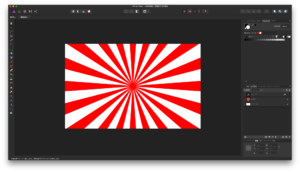Affinity Photoで光が放射線状に伸びる(後光的なもの…サンバースト?)を描きます。

Photoshopのように波形フィルターと極座標フィルターを使っての方法はができなかったので、色々調べて星型ツールを使う方法にたどり着きました。

-
まず星型ツールで、適当な大きさで星型を作成します。この時Shiftキーを押しながら描くと、比率を保持したまま描けます。
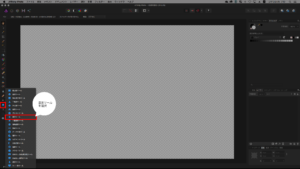
-
描画色を指定します。ここでは赤色(#ff0000)に指定しています。
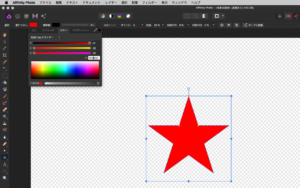
-
ポイントで、後光(サンバースト)の光の数を調整します。
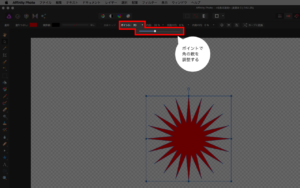
-
大きさを調整します。今回はキャンバス全体に描きたいので、キャンバス全体が覆われるように調整しています。
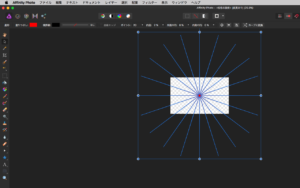
-
光の源の大きさは内径で調整します。
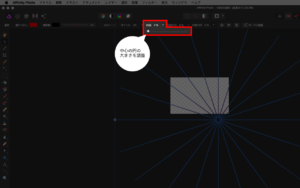
-
このままだと、光が先細りしているので、先に行くほど拡がるように外側の円で調整します。
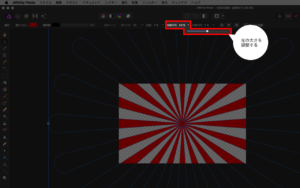
-
最後に背景を指定して完成です。